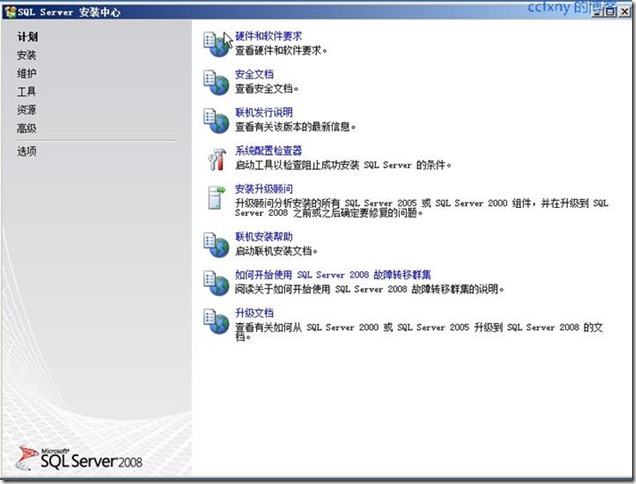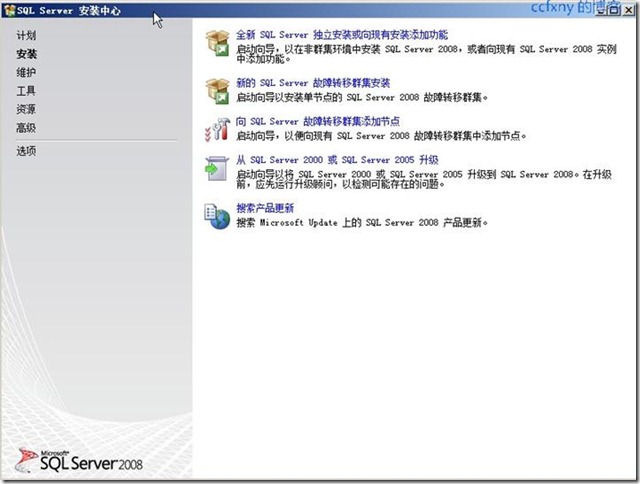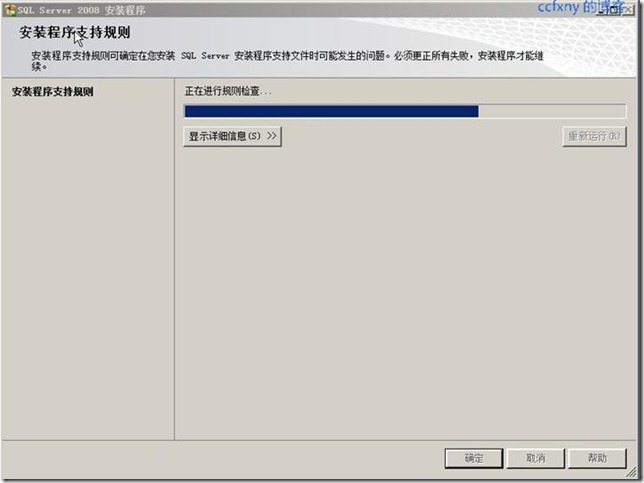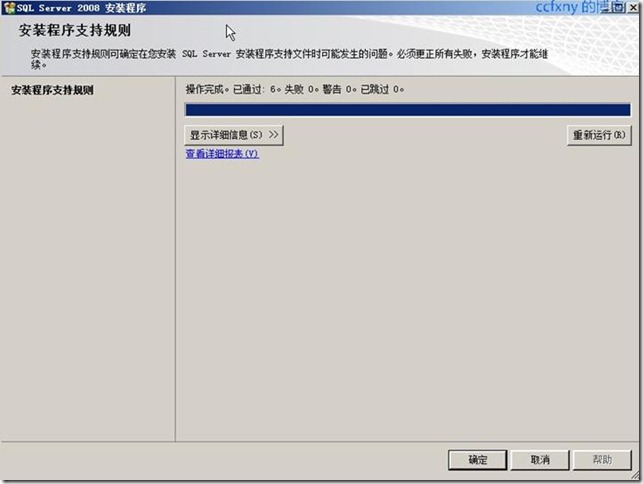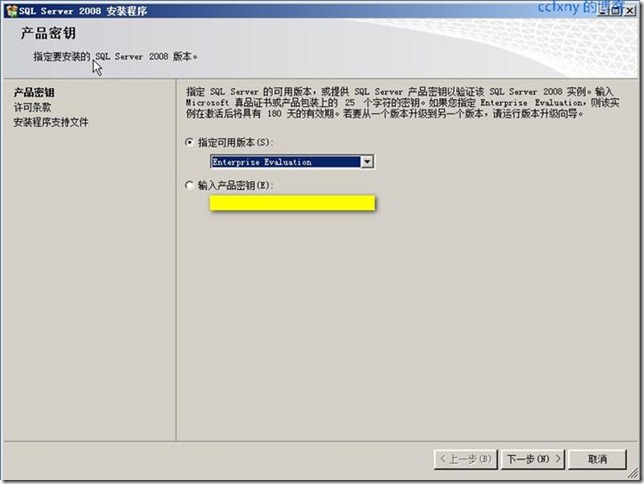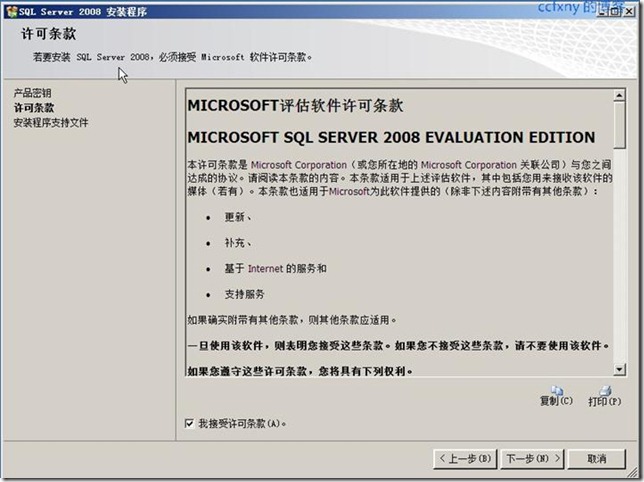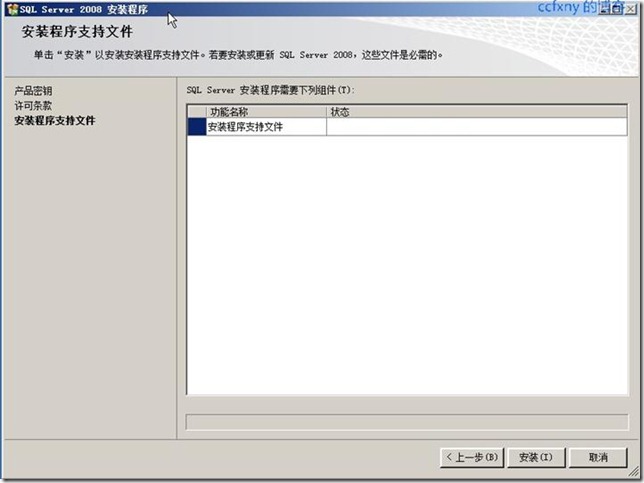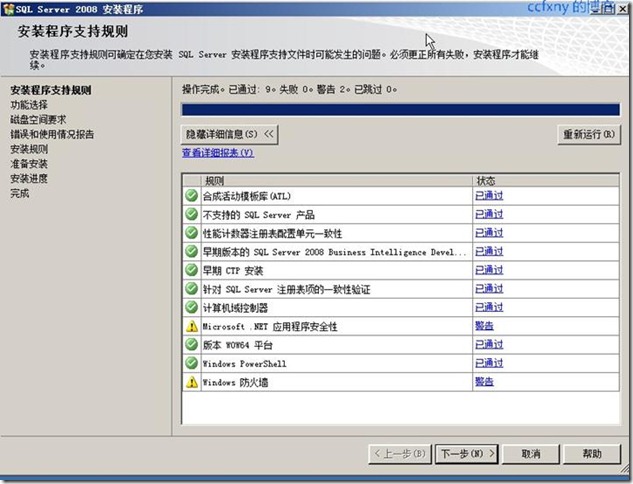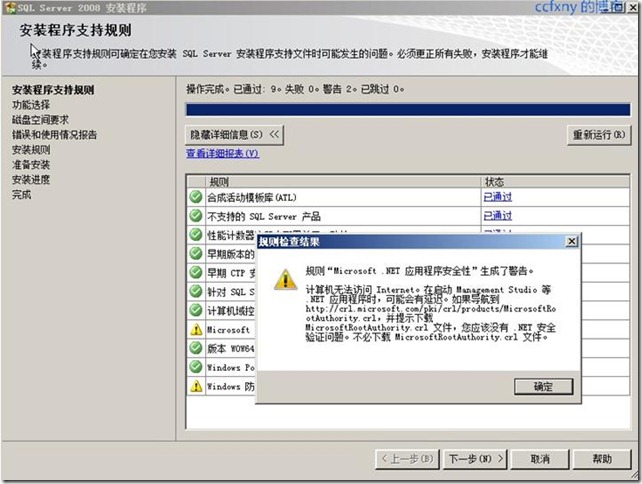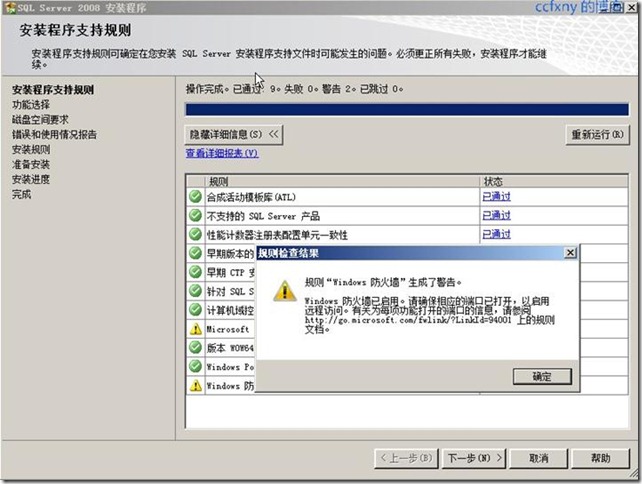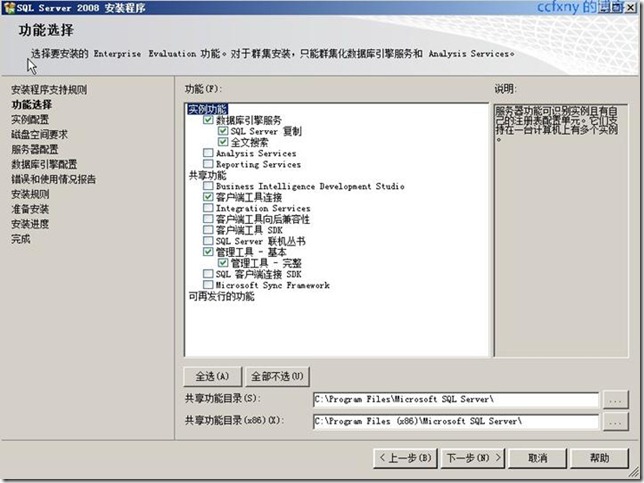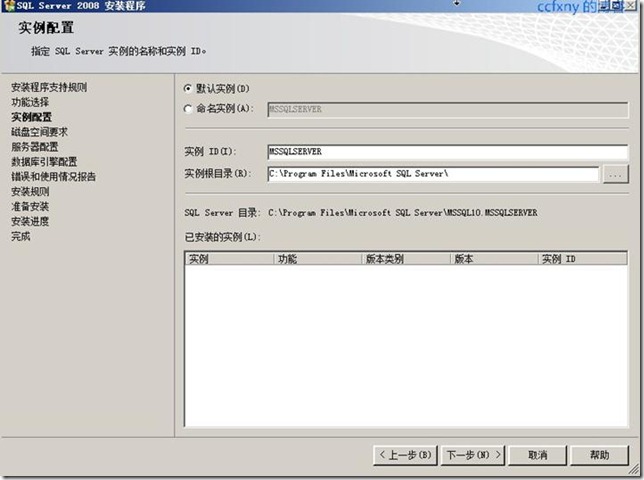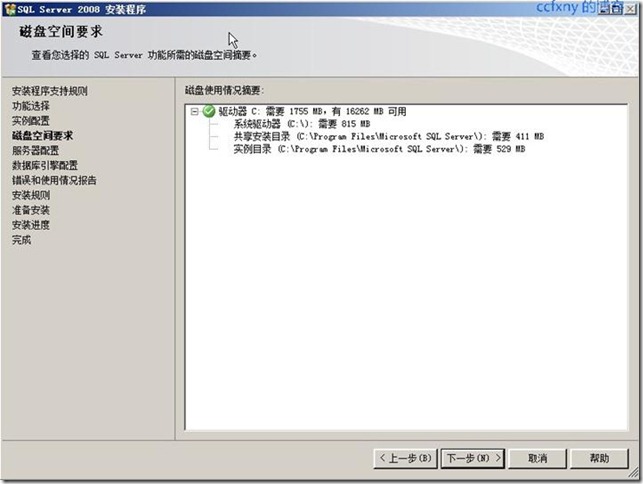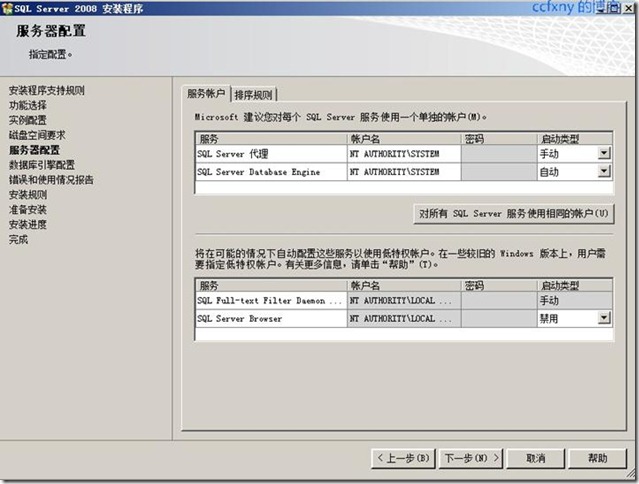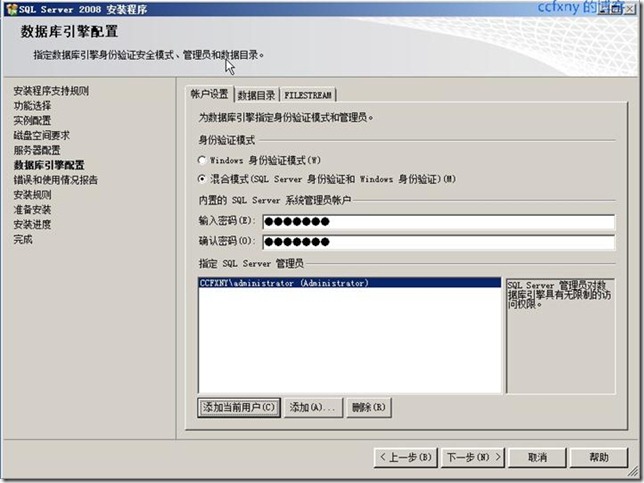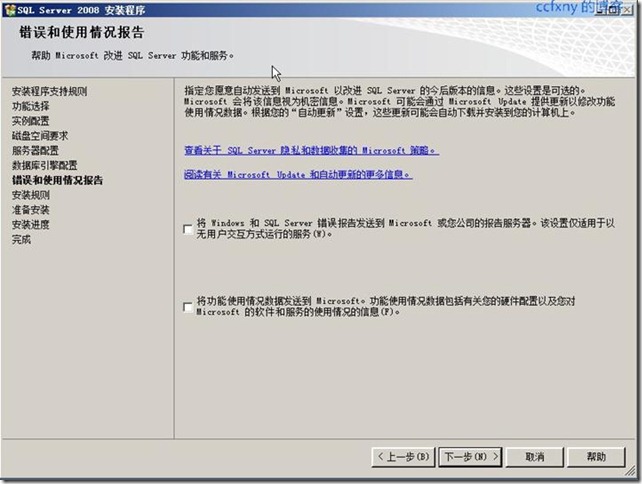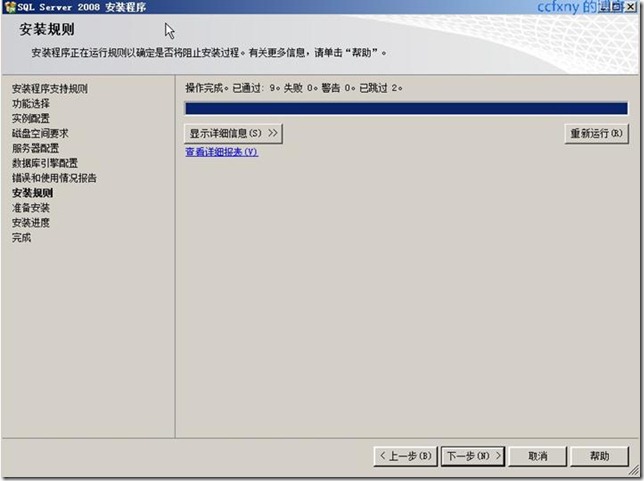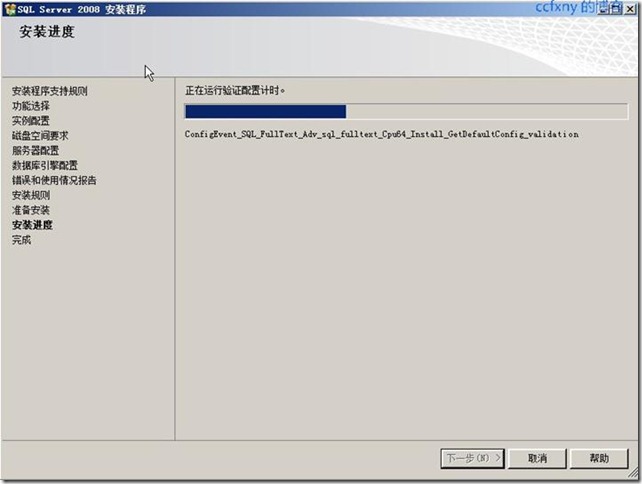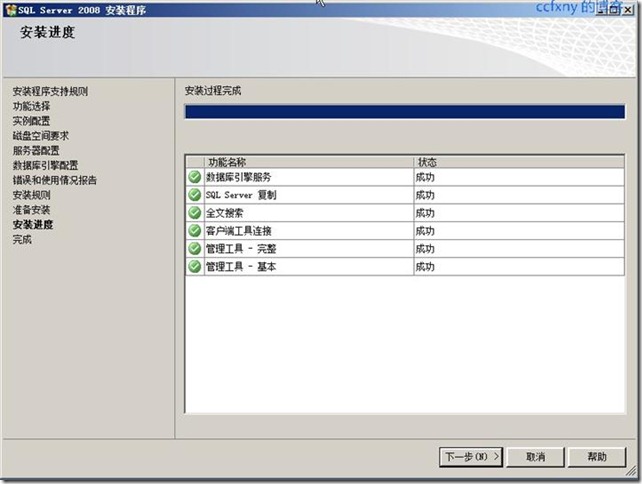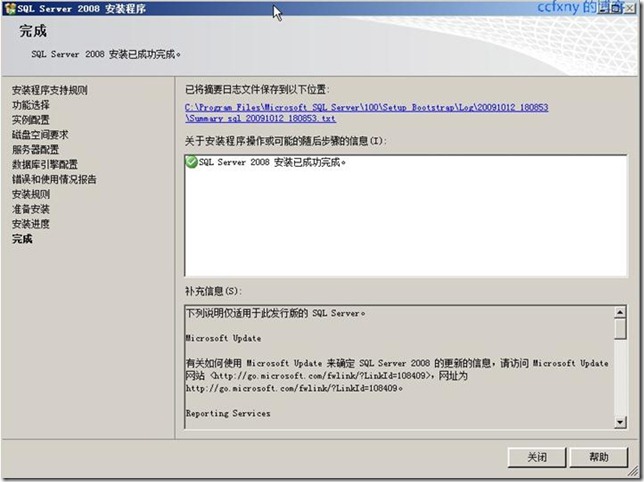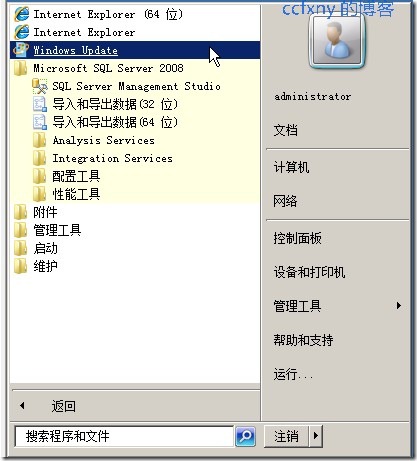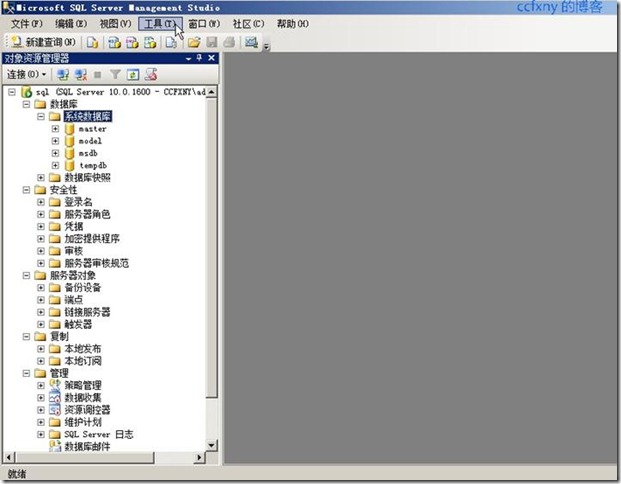64位win7下安装SQL Server 2008(图文解说版)
Posted KayvanGuo
tags:
篇首语:本文由小常识网(cha138.com)小编为大家整理,主要介绍了64位win7下安装SQL Server 2008(图文解说版)相关的知识,希望对你有一定的参考价值。
运行sql安装
单击安装-全新的sql server独立安装,如果我们准备好了故障转移群集,那么我们就可以创建故障转移群集sql
常规检查
一笑而过
选择版本,或者输入密钥自动识别版本
授权协议
支持文件安装
安装完成开始检查自身
俩警告,一个是.net警告,说没网络会延迟,或者需要下载文件
一个数要打开端口,无视了,晚点再打开
选择安装的功能,sql数据库和管理工具
选择实例
驱动器检查
选择服务账户,如图选择的是本地系统账户
验证模式:sql和本地模式两种,输入密码,另外添加管理员,可以添加本地组或者当前用户
选择汇报微软选项
运行检查
信息预览确认
开始正式安装
安装完成
单击关闭完成
开始菜单中的sql2008
打开smse管理工具(如果数据库连接不上报错”“在与sql server建立连接时出现与网络相关的或特定于实例的错误,服务器名称改为“localhost“)
注意请开启计算机服务。
打开管理工具如图
以上是关于64位win7下安装SQL Server 2008(图文解说版)的主要内容,如果未能解决你的问题,请参考以下文章
64位的WINDOWS 7系统如何装SQL SERVER 2000数据库? 懂的来看下。。
windows7 64位旗舰版 安装sql server 2008 报.net framework 3.5 sp1 必须安装
如何在windows server 2008 r2 64位操作系统下安装sql 2005 32位数据库